픽셀아트에서 주로 사용되는 Aseprite 설치하기.
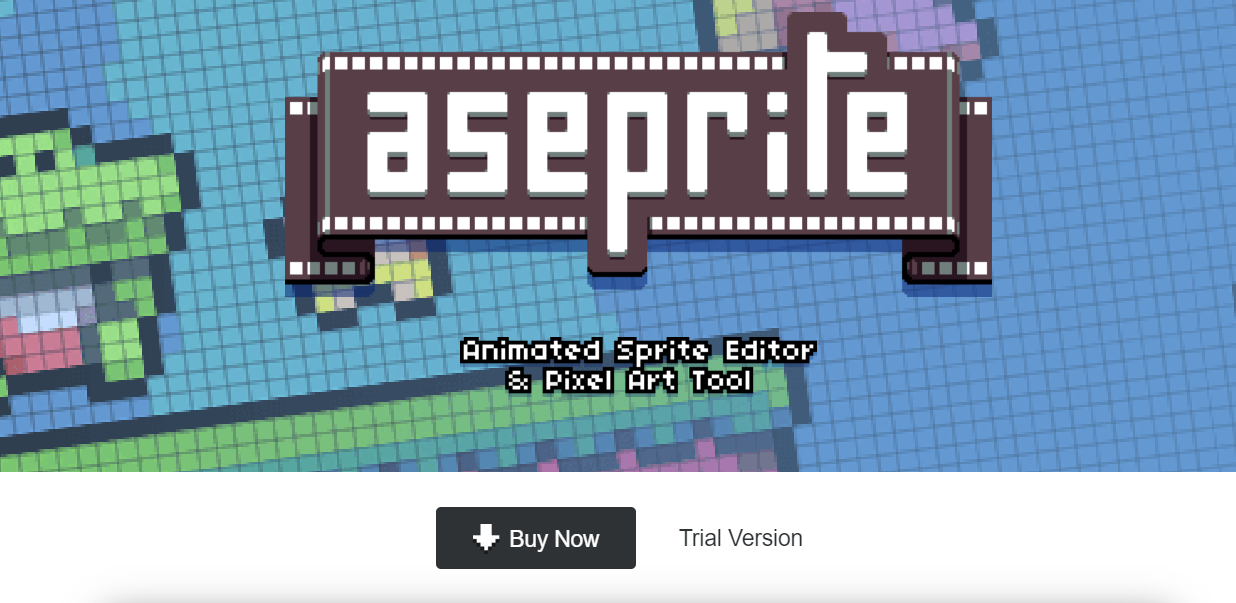
Aseprite는 신기하게도, 소스코드는 무료로 공개되어 있고, 컴파일된 프로그램은 유료로 팔고 있다.
그래서 한번 소스코드로 컴파일해서 설치해보기로 결심하고, 인터넷을 찾아보니 잘 설명되어 있는 블로그가 있다.
블로그 주인에게 감사드리며, 설치중에 혹시 에러가 뜬다면 참고하시길
기본적인 설치는 먼저 SKIA를 컴파일해서 설치하고, SKIA를 활용해서 Aseprite를 설치한다고 생각하면 됩니다.
https://blog.naver.com/kim99602/221721227687
Aseprite 다운로드/픽셀아트툴/무료설치/컴파일 스압주의
aseprite는 픽셀아트나 도트 애니메이션을 만드는데 사용할 수 있는 툴이다.포토샵을 쓰기에는 비싸고 그림...
blog.naver.com
프로그램 설치는 제일처음 각종 프로그램 VS2019, python, clang, llvm 등을 설치하고 블로그에서 알려준대로
아래 명령어를 치면 된다.
call "C:\Program Files (x86)\Microsoft Visual Studio\2019\Community\Common7\Tools\VsDevCmd.bat" -arch=x64
set PATH=C:\deps\depot_tools;%PATH%
cd C:\deps\depot_tools
gclient sync
Error: client not configured; see 'gclient config'
이후
cd ..
cd skia
set GIT_EXECUTABLE=git.bat
python tools/git-sync-deps
Skipping "../src".
set PATH=C:\deps\llvm\bin;%PATH%
gn gen out/Release --args="is_official_build=true skia_use_system_expat=false skia_use_system_libjpeg_turbo=false skia_use_system_libpng=false skia_use_system_libwebp=false skia_use_system_zlib=false target_cpu=""x64"" cc=""clang"" cxx=""clang++"" clang_win=""c:\deps\llvm"" win_vc=""C:\Program Files (x86)\Microsoft Visual Studio\2019\Community\VC"""
ninja -C out/Release skia
cd C:\aseprite
mkdir build
cd build
cmake -DCMAKE_BUILD_TYPE=RelWithDebInfo -DLAF_OS_BACKEND=skia -DSKIA_DIR=C:\deps\skia -DSKIA_OUT_DIR=C:\deps\skia\out\Release -G Ninja ..
ninja aseprite
제가 작업중에 제일먼저 에러가 뜨는것은 V3가 막아버려서 gclient가 에러가 떴다.

이건 V3 또는 백신의 실시간 검사를 끄고 실행하면 아래처럼 잘 실행됩니다.
2번째는 왜인지는 모르겠으나, LLVM 버전 에러가 떠서 LLVM 홈페이지(http://releases.llvm.org/)
Download LLVM releases
Currently, LLVM releases are distributed under the University of Illinois Open Source License, an OSI-approved license. However, LLVM version 8 will be the last release under that license as LLVM is moving to a new license structure. You can find more deta
releases.llvm.org
에서 최신 버전으로 설치 이후에는 에러 메시지가 뜨지 않았다.

그리고 컴파일 중 에러메시지가 엄청 많이 나왔지만 실제 실행하는데는 문제가 없어서 신기 ㅎㅎ
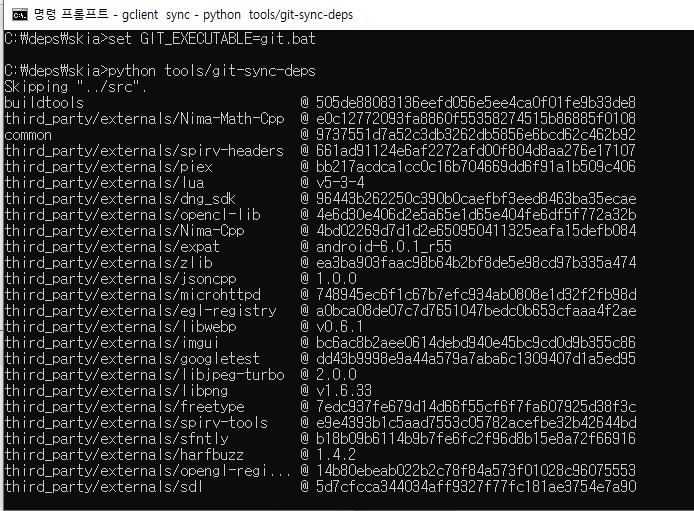
아무튼 다 설치하면 아래처럼 픽셀 에디터로 이미지를 만들어서 활용할 수 있다!

이외에도 다양한 활용방법이 있으니 잘 활용해보시길!
'Tip & Tech' 카테고리의 다른 글
| [번역] 스마트폰 사진으로 번역하기 (0) | 2020.10.07 |
|---|---|
| [집] 욕실 & 보일러 컨트롤러 시계 맞추기 (0) | 2020.03.07 |
| [Discord] 서버별 닉네임 설정 (0) | 2019.03.27 |
| [카카오톡] 모자이크 캡쳐하기 (0) | 2018.09.07 |
| [핸드폰] 2G폰 기기변경 하기 (0) | 2018.05.05 |

